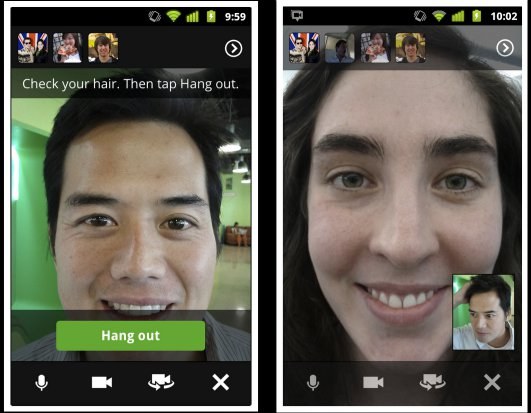Рада 1: Як записати гру на відео
Рада 1: Як записати гру на відео
У досвідчених геймерів іноді виникаєнеобхідність поділитися кращими моментами гри з іншими гравцями або друзями. Для виконання цього завдання треба вміти записувати гру на відео. Найкращим і класичним рішенням є програма Fraps. Вона здатна записати все, що відбувається на ігровому екрані разом з супутніми звуками.

Налаштування програми
Спочатку скачується і встановлюється програмаFraps. Слід зазначити, що безкоштовна версія, скачана з офіційного сайту розробника, дозволяє записати всього 30 секунд відео. На відео при цьому буде розміщений значок Fraps. Тому бажаючі записувати тривалі відео можуть придбати повну версію.Настройкі, встановлені в програмі за умовчанням, повинні підходити для переважної більшості людей. Однак дещо все ж треба розглянути. Виберіть вкладку «Movies», для того, щоб зробити налаштування відеозапису. Тут можна вибрати папку для запису відео. Врахуйте, що директорію треба вказувати таку, де є дійсно багато місця. Для цього натисніть кнопку «Change» і вкажіть новий шлях для сохраненія.Теперь зверніть увагу на гарячу клавішу для запису відео. За замовчуванням варто кнопка F9, ви можете поставити щось своє, саме «Video Capture Hotkey». Саме натиснувши цю клавішу в грі, почнеться запис відео.Отрегуліруйте частоту кадрів в секунду. Тут цей пункт позначений як FPS (Frame per second). Якщо комп'ютер не дуже потужний, тоді занадто великий FPS ставити не треба. З цієї налаштуванням треба визначитися на місці, враховуючи характеристики ПК, але зазвичай вистачає і 30 FPS для звичайної гри. Головне, щоб настройки цього варіанту не уповільнювали роботу ПК і якість записуваного, відео страдало.Определітесь, чи хочете записувати разом з відео ще й звук. Якщо буде використана якась стороння звукова доріжка, то можна сміливо знімати галочку з пункту «Record sound», розмір файлу значно зменшиться. Однак зазвичай все залишають запис звуку.Запис відео
Налаштувавши Fraps, запускайте гру звичайним способом. Коли вирішите, що пора почати записувати, натискайте гарячу, яка призначена в Fraps. За замовчуванням це F9. Після цього дії в кутку ігрового екрану з'явиться цифри FPS, запис пішла. Коли все необхідне записано, ще раз натисніть на гарячу клавішу, щоб вимкнути запис. Записані файли будуть знаходиться саме в тій директорії, яку ви раніше вказали під час налаштування прогармми.Робота з відеофайлом
Fraps створить нестислий AVI файл, який будевесь дуже багато. Для стиснення відео використовуються програми Windows Movie Maker або Hand Brake і їм подібні. Можна конвертувати, наприклад, в більш менший mp4 формат. Провівши стискання, можна викласти відеоролик на один з розміщення відеофайлів в інтернет, наприклад, на YouTube. Якщо поширювати ролик не планується, можна зберегти його на флешку, диск або в хмарне сховище.Рада 2: Як записати ігрове відео
Існує безліч різних програм,дозволяють записувати зображення, яке передається відеокартою на монітор. Коли виникає необхідність записати ігрове відео краще використовувати утиліти, що працюють у фоновому режимі.

Вам знадобиться
- - Fraps.
Інструкція
1
Скачайте і встановіть програму Fraps. Підготуйте програму, за допомогою якої ви будете запускати ваше ігрове відео. Зазвичай для цього використовують саму гру або додаткові утиліти, що дозволяють швидко завантажувати і переглядати demo. Обов'язково налаштуйте якість зображення в грі. Виберіть необхідний дозвіл екрана, контрастність і яскравість. Це дозволить отримати оптимальну якість відеозапису.
2
Запустіть програму Fraps і відкрийте меню General. Вимкніть розташування вікна програми поверх всіх вікон, прибравши галочку з параметра Fraps window always on top. Перейдіть в меню FPS. Якщо ви використовуєте незареєстровану версію програми, то максимальна тривалість запису складатиме 60 секунд. В іншому випадку вимкніть параметр Stop benchmark automatically. Залиште інші параметри цього меню без зміни.
3
Перейдіть до вкладки Movies. Для початку виберіть папку, в яку необхідно зберегти записане відео. Для цього натисніть кнопку Change у верхній частині робочого вікна. Встановіть «гарячу» клавішу в пункті Video Capture Hotkey. Її натискання буде запускати запис відео і зупиняти цей процес.
4
Встановіть прапорець поруч із пунктом Full-size,щоб забезпечити максимальну якість записуваного відео. Виберіть кількість кадрів в секунду. Це один з найважливіших показників відеозображення. Використовуйте доступні варіанти або встановіть своє значення.
5
Тепер запустіть потрібну гру і включіть переглядdemo. У потрібному моменті натисніть обрану клавішу для старту запису. Назви записуваних файлів задаються автоматично. Тому ви можете поспіль записувати кілька фрагментів. Обов'язково переконайтеся в наявності вільного місця на обраному розділі диска.